标签:-name vim 安装 mamicode 80端口 关闭 80端口映射 搭建 ip地址
---------使用docker搭建nextcloud---------
使用环境:
[ 注意:以下所有主机均关闭防火墙操作,如需开启防火墙操作,请先配置防火墙策略 ]
1、docker搜索nextcloud
# docker search nextcloud

2、下载nextcloud
# docker pull nextcloud
3、运行nextcloud,将主机的3380端口映射到docker容器中的80端口。
# docker run -d --name nextcloud --hostname="nextcloud" -p 3380:80 nextcloud
4、在浏览器中打开nextcloud, http://127.0.0.1:3380
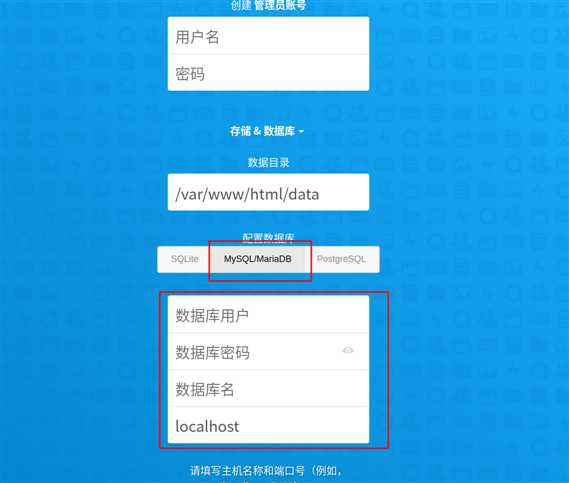
[ 我们选择mariadb作为存储的数据库,那么下面就先开始安装并创建该数据库 ]
5、进入docker容器,配置数据库
# docker exec -it nextcloud /bin/bash
//安装mariadb数据库
# apt install vim mariadb-server
安装完数据库之后,由于没有密码,登录不进数据库;接下来修改mariadb的root密码
# /etc/init.d/mysql stop //先停止mysql
# mysqld_safe --skip-grant-tables & //注意, & 意思是在背景运行,如果不加& ,那么可以再打开一个终端运行下面的命令
# mysql -u root //不加 -p 可以直接进入到mysql数据库,再使用下面的命令修改密码
// 连接到数据库中,设置数据库用户root的新密码
MariaDB [(none)]> use mysql;
MariaDB [mysql]> update user set password=password("123456") where User=‘root‘; //举例,密码设置为123456
MariaDB [mysql]> flush privileges;
MariaDB [mysql]> quit;
// 重启后,即可登录数据库:
# /etc/init.d/mysql restart
# mysql -uroot -p
然后输入密码即可进入到数据库中: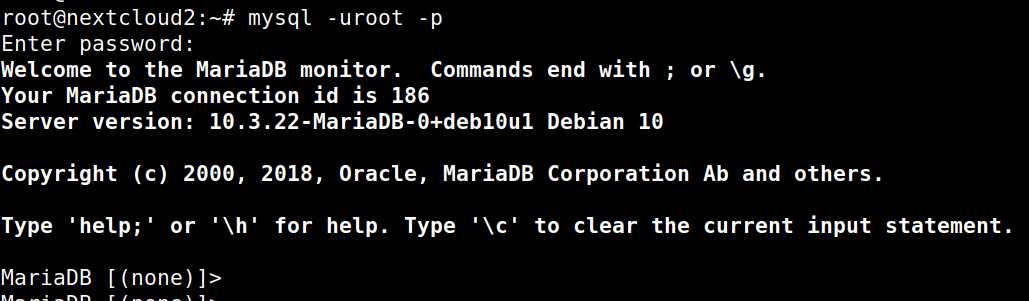
// 为nextcloud创建数据库:
MariaDB [(none)]> use mysql;
MariaDB [mysql]> create database nextcloud_db;
MariaDB [mysql]> grant all on nextcloud_db.* to ‘nextcloud‘@‘%‘ identified by ‘nextcloud‘; //授予用户nextcloud在nextcloud_db数据库中所有权限,并设置用户nextcloud密码为"nextcloud",注意:%为任意地方都可以登录,如只需本地登录,则%替换为127.0.0.1
MariaDB [mysql]> flush privileges;
MariaDB [mysql]> quit;
[ 以上创建了数据库名:nextcloud_db 用户:nextcloud 密码:nextcloud ]
6、创建nextcloud帐号,并填写以上所创建的数据库相关的信息。
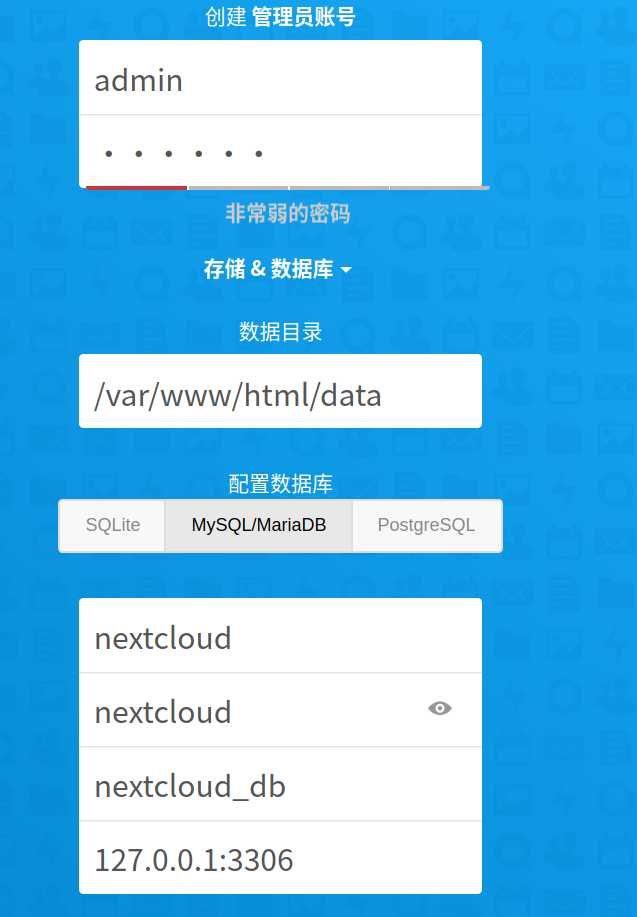
7、安装nextcloud完成。
注意:默认只允许本机访问nextcloud,即使用 http://127.0.0.1:3380 地址访问,假如主机的ip地址为:192.168.1.2,那么想在外部(如同网段的手机)使用192这个地址是不能访问nextcloud的,需要在docker中的nextcloud进行配置,
在trusted_domians处增加一栏即可:
1 => ‘192.168.1.2:3380‘ ,
# vim /var/www/html/config/config.php
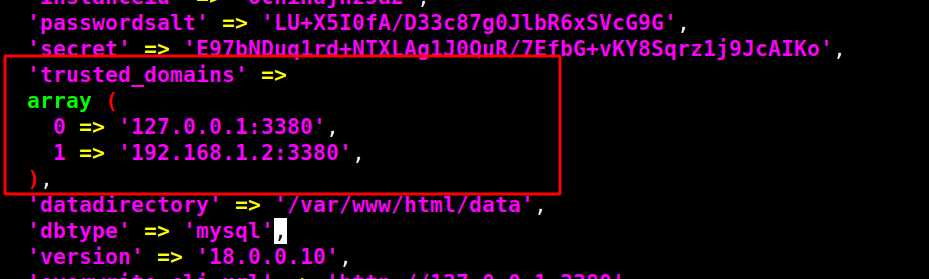
在外部(如同一网段中的手机或者其他电脑)使用使用地址 http://192.168.1.2:3380 也可以访问。
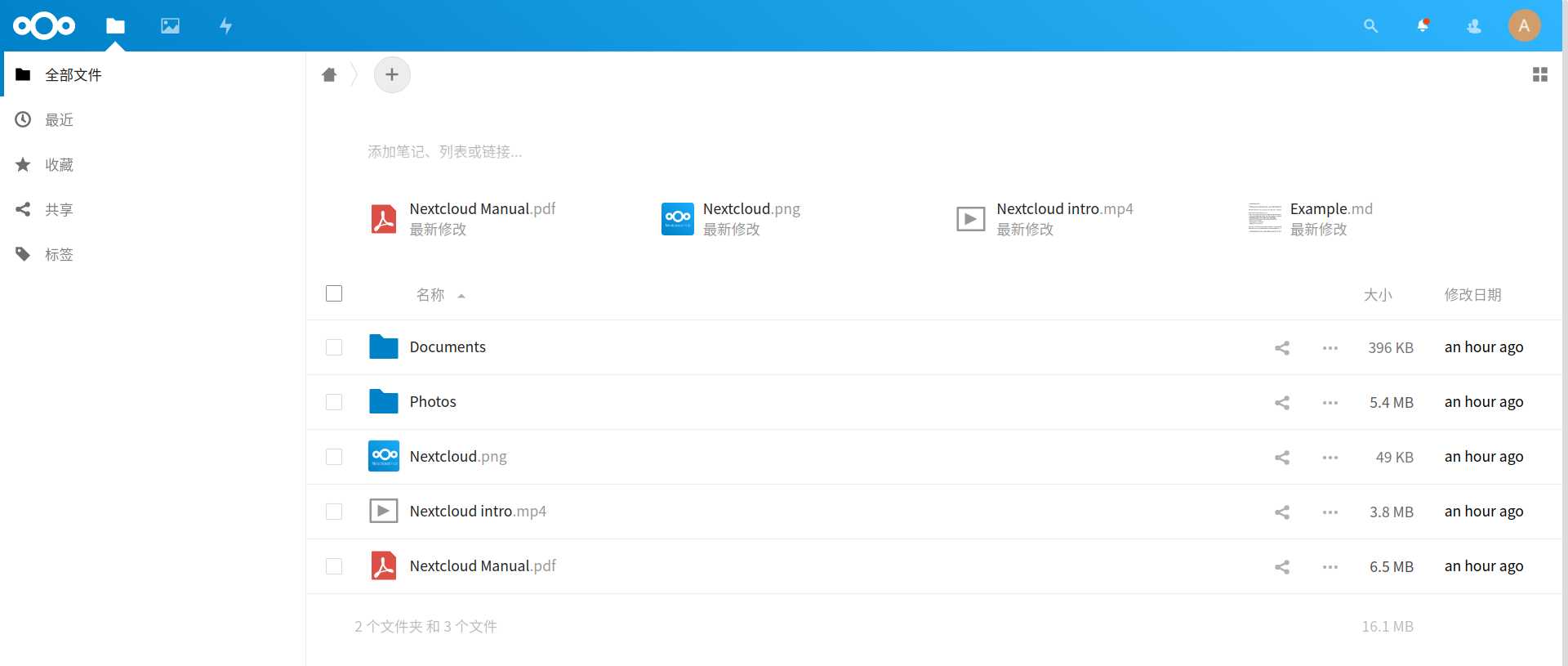
接下来,我们使用vps端口转发功能,通过vps的ip及转发的端口访问内网的nextcloud
8、使用ssh反向隧道
在物理主机(不是docker中的nextcloud)中运行命令,前提是物理主机要预先安装有openssh-server。
# ssh -fNR 9988:localhost:3380 root@vps_ip
// 参数说明 -f 为背景运行 N为不打开命令行界面 R为使用反向隧道
// 9988为本地物理机的外网访问端口,用于与vps通信
// localhost:3380 为物理机的3380端口
// 整条命令的意思是:vps通过访问9988端口,由于端口转发,所以9988端口流量转发到3380端口,再由于3380端口被映射到dockder中的80端口。总的来说,通过vps的9988端口可以直接访问到docker中nextcloud的80端口。
9、使用vps的ip访问内网的nextcloud http://vps_ip:9988
然后发现并不能打开,因为需要修改trusted_domians,参照第7步,把vps的ip和端口加进去即可。
[ 大功告成 ]
标签:-name vim 安装 mamicode 80端口 关闭 80端口映射 搭建 ip地址
原文地址:https://www.cnblogs.com/relax1949/p/12497589.html